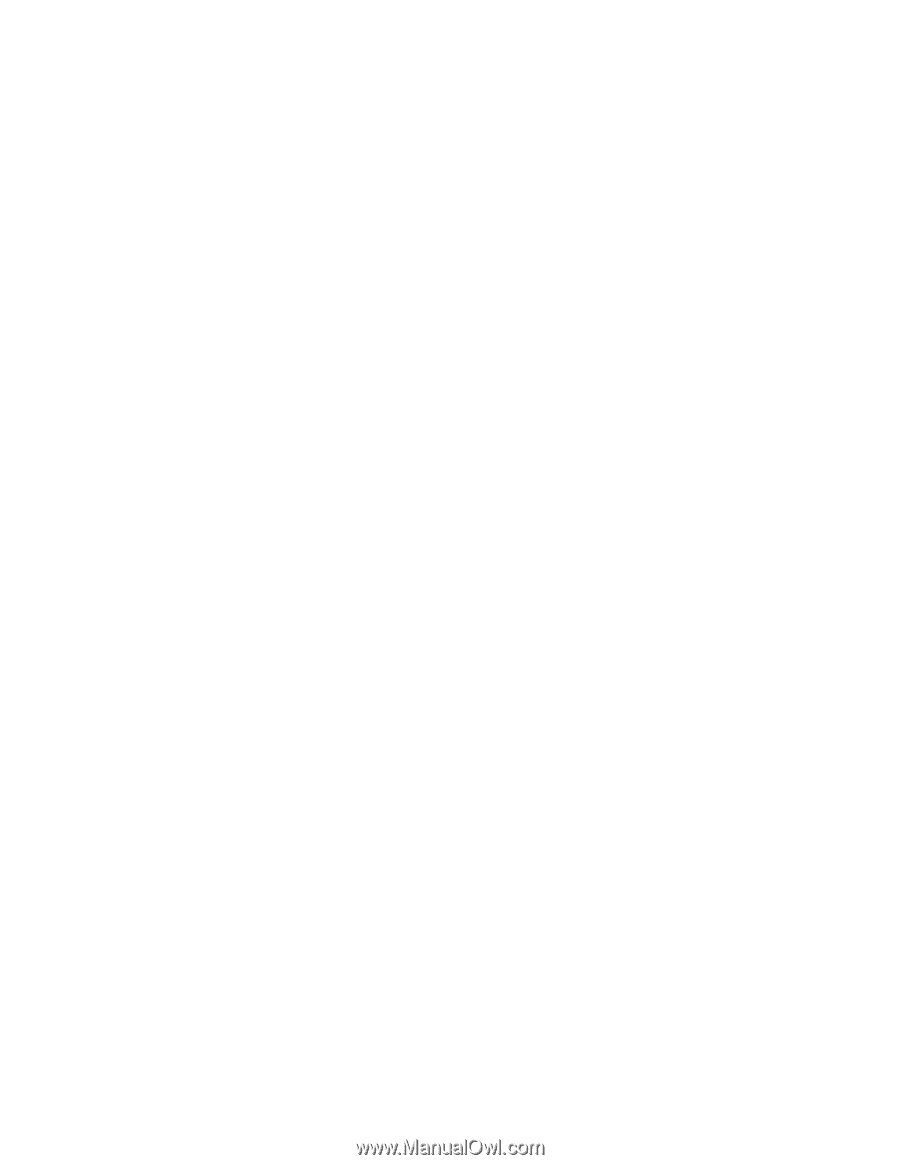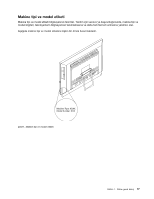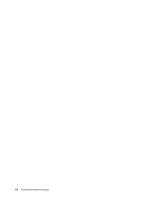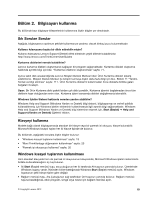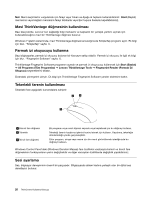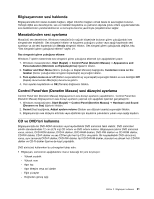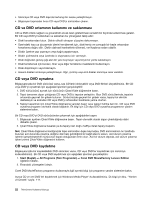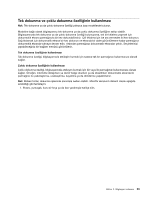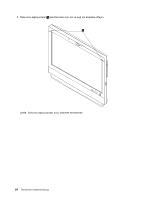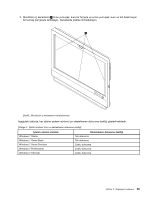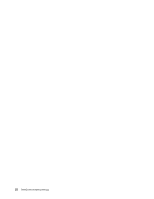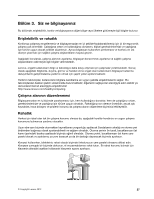Lenovo ThinkCentre M92z (Turkish) User Guide - Page 34
CD ve DVD ortamının kullanımı ve saklanması, CD veya DVD oynatma, Start Başlat
 |
View all Lenovo ThinkCentre M92z manuals
Add to My Manuals
Save this manual to your list of manuals |
Page 34 highlights
• Sürücüye CD veya DVD dışında herhangi bir nesne yerleştirmeyin. • Bilgisayarı taşımadan önce CD veya DVD'yi sürücüden çıkarın. CD ve DVD ortamının kullanımı ve saklanması CD ve DVD ortamı sağlam ve güvenilirdir ancak özen gösterilmesi ve belirli bir biçimde kullanılması gerekir. Bir CD veya DVD'yi kullanırken ve saklarken bu yönergeleri takip edin: • Diski kenarlarından tutun. Diskin etiketli olmayan yüzeyine dokunmayın. • Üzerindeki tozu ya da parmak izlerini temizlemek için, diski temiz ve yumuşak bir bezle ortasından kenarlarına doğru silin. Diskin dairesel hareketlerle silinmesi, veri kaybına neden olabilir. • Diskin üzerine yazı yazmayın veya kağıt yapıştırmayın. • Diskin çizilmesine veya üzerinde iz oluşmasına izin vermeyin. • Diski doğrudan güne alan bir yere koymayın veya böyle bir yerde saklamayın. • Diski temizlemek için benzen, tiner veya diğer temizleme maddelerini kullanmayın. • Diski düşürmeyin veya bükmeyin. • Hasarlı diskleri sürücüye yerleştirmeyin. Eğri, çizilmiş veya kirli diskler sürücüye zarar verebilir. CD veya DVD oynatma Bilgisayarınızda bir DVD sürücüsü varsa, ses CD'lerini dinleyebilir veya DVD filmleri izleyebilirsiniz. Bir CD veya DVD'yi oynatmak için aşağıdaki işlemleri gerçekleştirin: 1. DVD sürücüsünü açmak için sürücünün Çıkar/Yükle düğmesine basın. 2. Tepsi tamamen dışarı çıktığında CD veya DVD'yi tepsiye yerleştirin. Bazı DVD sürücülerinde, tepsinin ortasında geçmeli bir göbek bulunur. Sürücünüzde geçmeli bir göbek varsa, tepsiyi bir elinizle destekleyin ve ardından CD veya DVD'yi ortasından bastırarak yerine oturtun. 3. Tepsiyi kapatmak için Çıkar/Yükle düğmesine yeniden basın veya tepsiyi hafifçe ileri itin. CD veya DVD oynatma programı otomatik olarak başlatılır. Ek bilgi için CD veya DVD oynatma programının yardım sistemine bakın. Bir CD veya DVD'yi DVD sürücüsünden çıkarmak için aşağıdakileri yapın: 1. Bilgisayar açıkken Çıkar/Yükle düğmesine basın. Tepsi otomatik olarak dışarı çıkarıldığında diski dikkatle çıkarın. 2. Çıkar/Yükle düğmesine basarak ya da tepsiyi ileri doğru hafifçe iterek tepsiyi kapatın. Not: Çıkar/Yükle düğmesine bastığınızda tepsi sürücüden dışarı kaymazsa, DVD sürücüsünün ön tarafında bulunan acil durumda çıkarma deliğine düz hale getirdiğiniz bir kağıt atacını sokun. Acil durum çıkarma işlemini gerçekleştirirken sürücünün kapalı olduğundan emin olun. Acil bir durum dışında, acil durum çıkarma işlemi yerine Çıkar/Yükle düğmesini kullanın. CD veya DVD kaydetme Bilgisayarınızda bir kaydedilebilir DVD sürücüsü varsa, CD veya DVD'ler kaydetmek için sürücüyü kullanabilirsiniz. Bir CD veya DVD kaydetmek için aşağıdaki işlemleri gerçekleştirin: 1. Start (Başlat) ➙ All Programs (Tüm Programlar) ➙ Corel DVD MovieFactory Lenovo Edition öğelerini tıklatın. 2. Ekrandaki yönergeleri izleyin. Corel DVD MovieFactory programını kullanmayla ilgili ayrıntılı bilgi için programın yardım sistemine bakın. Ayrıca CD ve veri DVD'leri kaydetmek için Windows Media Player'ı kullanabilirsiniz. Ek bilgi için bkz. "Yardım ve Destek" sayfa: 111. 22 ThinkCentre Kullanma Kılavuzu